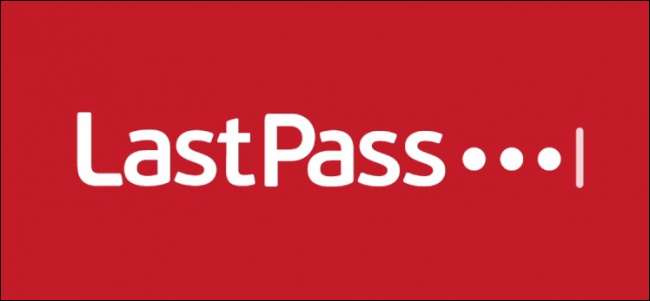
Jos käytät LastPass , sinun tulisi ottaa turvallisuushaaste. Se etsii varastostasi vaarantuneita, heikkoja, uudelleenkäytettyjä ja vanhoja salasanoja ja suosittelee vaihtamaan salasanoja. LastPass antaa sinulle numeerisen tietoturvatuloksen.
Muu salasanojen hallinta voi olla myös samanlaisia ominaisuuksia. Esimerkiksi 1Password on Vartiotorni-ominaisuus , joka tunnistaa ongelmat, kuten heikot, uudelleenkäytetyt ja vaarantuneet salasanat, ja suosittelee vaihtamaan salasanoja.
Kuinka vastata turvallisuushaasteeseen
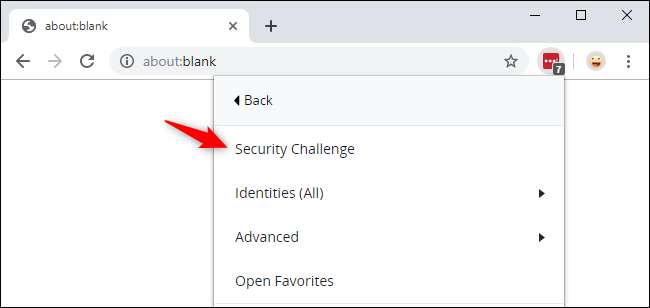
Jos olet LastPass-käyttäjä, pääset haasteeseen selainlaajennuksen, verkon tai mobiilisovelluksen kautta.
Napsauta verkkoselaimessa LastPass-selainlaajennuskuvaketta ja valitse Tiliasetukset> Suojaushaaste. Napsauta LastPass-verkkosivuston holvinäytön vasemmassa alakulmassa olevaa "Security Challenge" -kuvaketta. Napauta mobiilisovelluksessa Suojaus-välilehteä ja napauta Suojaushaaste.
LastPass pyytää sinulta pääsalasanaa ennen kuin analysoit salasanavarastosi ongelmiin, joihin voit parantaa.
Paranna pääsalasanapisteitäsi
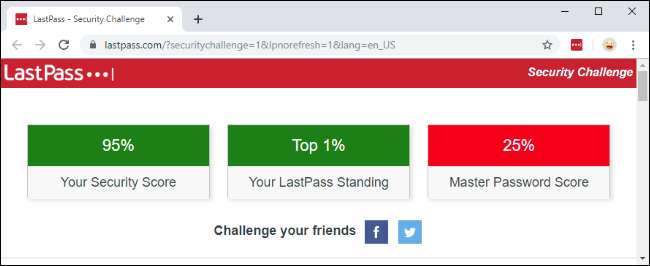
Pääsalasanan pisteet arvioi pääsalasanasi "sen perusteella, kuinka pitkä ja monimutkainen se on". Se varoittaa myös, jos pääsalasanasi vastaa varastosi salasanaa, toisin sanoen, jos olet käyttänyt pääsalasanasi uudelleen eri verkkosivustoilla. Älä tee tätä - pääsalasanasi on oltava yksilöllinen. LastPass varoittaa sinua, jos pääsalasanasi vastaa varastosi kohteen salasanaa, kun aloitat haasteen.
Parantaaksesi pääsalasanasi pisteitä, vaihda pääsalasanasi pitemmäksi ja vahvemmaksi - ja varmista, että se ei vastaa holvissa jo olevan verkkosivuston salasanaa. Sinulla on oltava vahva pääsalasana kaikkien muiden suojaamiseksi. LastPassilla on opas luodaan vahva pääsalasana .
Paranna pisteitäsi 10% ottamalla 2FA käyttöön
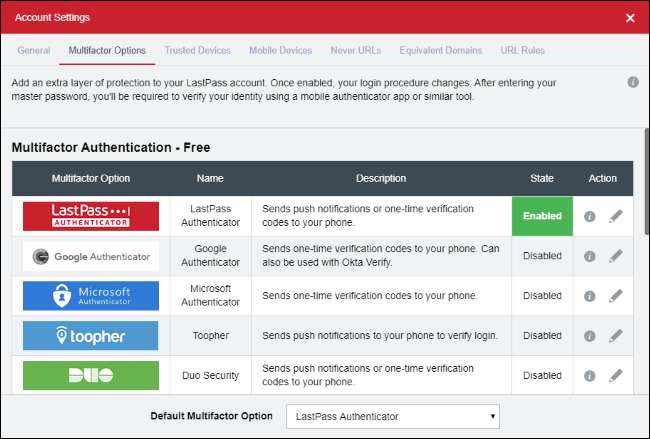
Tässä on yksi helppo tapa parantaa pistemäärääsi: Jos et ole vielä ottanut käyttöön monitekijän todennusta, voit lisätä suojaustasi 10% tekemällä sen. Kaksivaiheinen todennus suojaa LastPass-tiliäsi luvattomalta käytöltä. Vaikka jollakin olisi pääsalasanasi, hän ei voi kirjautua sisään ilman koodia tai fyysistä avainta.
Valitse LastPass-holvista "Tiliasetukset" ja napsauta sitten "Usean tekijän asetukset". Saatavilla on monia ilmaisia vaihtoehtoja, kuten LastPass Authenticator, Google Authenticator ja Microsoft Authenticator -mobiilisovellukset. Suosittelemme käyttämään LastPass Authenticator -ohjelmaa, jonka avulla LastPass kehottaa sinua puhelimellesi, kun kirjaudut sisään. Voit sallia kirjautumisen nopeasti napauttamalla.
Vaarantuneet, heikot, uudelleenkäytetyt ja vanhat salasanat
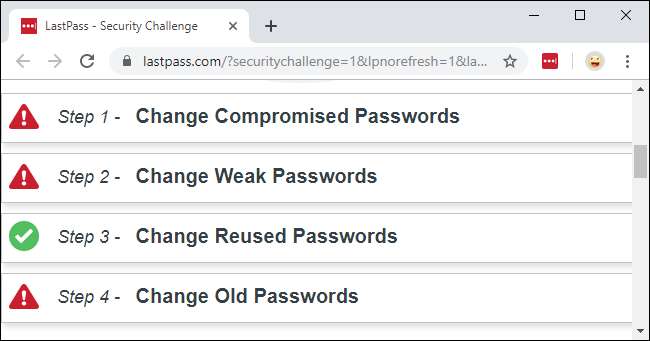
Kohdassa Paranna pisteitäsi LastPass Security Challenge suosittelee, mitkä salasanat sinun tulisi vaihtaa. Salasanoja on neljää tyyppiä: Vaarantuneet, heikot, uudelleenkäytetyt ja vanhat. Älä kuitenkaan huoli vanhoista salasanoista - ne ovat vähiten tärkeä asia, josta LastPass varoittaa.
- Vaarantuneet salasanat : Sinun tulisi ehdottomasti muuttaa näitä. LastPassin mukaan "nämä salasanat ovat vaarassa tunnettujen tietorikkomusten takia muualla verkossa." LastPass seuraa, kun verkkosivustot kokevat rikkomuksia ja jos et ole vaihtanut salasanojasi sen jälkeen, kun verkkosivustolla ilmeni ongelma, se suosittelee vaihtamaan kyseisen sivuston salasanan kyseisessä osiossa.
- Heikot salasanat : Heikot salasanat ovat helposti arvattavia salasanoja. Jos esimerkiksi kirjaudut sisään verkkosivustoon salasanalla tai letmeinillä, LastPass näyttää ne heikoina salasanoina ja suosittelee niiden vaihtamista tässä osiossa. LastPass voi automaattisesti luoda ja muistaa vahvat salasanat puolestasi, ja sinun kannattaa hyödyntää sitä.
- Uudelleen käytetyt salasanat : Salasanojen uudelleenkäyttö on erittäin riskialtista, koska yhden verkkosivuston vuoto voi jättää muut verkkosivustosi auki. Oletetaan, että kirjaudut sisään käyttäjätunnuksella "[email protected]" ja salasanalla "salasana" kaikkialla. Jos yksi sivusto kokee rikkomuksen ja tietosi pääsevät sinne, Hakkerit voivat yksinkertaisesti yrittää kirjautua muille verkkosivustoille "[email protected]" ja salasana. LastPassin kaltaiset salasanojen hallintaohjelmat suojaavat tätä riskiä luomalla automaattisesti vahvoja salasanoja ja muistamalla ne puolestasi. Varmista, että et käytä samaa salasanaa useammalla kuin yhdellä verkkosivustolla LastPassissa.
- Vanhat salasanat : LastPass suosittelee myös, että vaihdat vanhat salasanat pysyäksesi turvassa. Tämä on haasteen vähiten tärkeä asia. Jos sinulla on aikaa, verkkosivustojen salasanojen vaihtaminen kannattaa ehkä - varsinkin jos niillä on vanhempia salasanoja, joita LastPass ei luonut automaattisesti, tai jos ne ovat kriittisten tilien, kuten verkkopankkisi, salasanoja. Voit kuitenkin ohittaa tämän osan, ellei sinulla ole erityisen tärkeää tiliä, jota todella haluat suojata, kuten pankkisi. Älä tunne pakkoa muuttaa satoja vanhoja salasanoja vain siksi, että LastPass sanoo, että ne ovat vanhoja. Olemme huomanneet, että vanhat salasanat eivät useinkaan vähennä pisteitäsi paljon.
Jos vierität Kaikki-osioon, näet ensin luettelon verkkosivustoista, jotka on lajiteltu salasanan voimakkuuden mukaan heikoimmilla salasanoilla.
LIITTYVÄT: Kuinka tarkistaa, onko salasanasi varastettu
Tarkista uudelleen nähdäksesi korkeammat pisteet
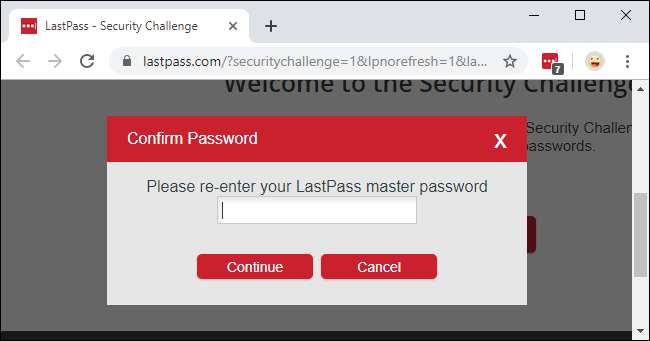
Kun olet käsitellyt joitain asioita, joita LastPass huomauttaa, voit suorittaa LastPass Security Challengen uudelleen, ja se antaa sinulle paremmat pisteet. Päivitä verkkosivu ja kirjoita pääsalasana uudelleen. LastPass suorittaa tarkistuksen uudelleen.
Jatka sitä, niin nouset joukkoon, jolloin pääset halutuimpaan 1%: iin LastPass-käyttäjistä. Tästä ei tietenkään saa palkkioita kerskumisoikeuksien lisäksi ja varmuuden siitä, että tilisi ovat turvassa.
Älä pakota pisteitä
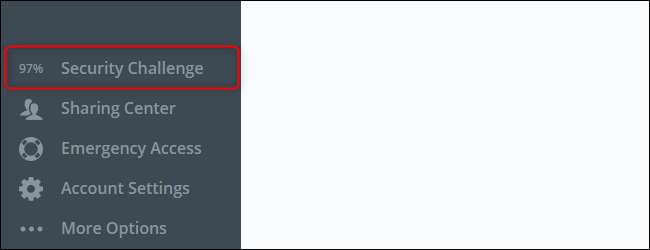
Päivän lopussa Security Challenge -pisteet ovat vain luku, joka kannustaa sinua parantamaan tilisi turvallisuutta. LastPass näyttää tämän numeron varastossasi ja mobiilisovelluksessasi, mutta se on vain karkea luku.
Esimerkiksi LastPass sanoo vähentävän pisteitä pisteistäsi seuraavista asioista:
Yksi piste vähennetään, jos sallit offline-käytön, toinen vähennetään, jos sallit rajoittamattomien mobiililaitteiden pääsyn holviin, ja viimeinen piste vähennetään, jos sinulla on luotettavia laitteita, jotka sallivat monitekijätodennuksen ohittamisen.
Toki, voit parantaa pisteitäsi poistamalla holvin offline-käytön ja pakottamalla itsesi toimittamaan monitekijän todennuksen joka kerta, kun kirjaudut sisään samalla laitteella, mutta onko se hyvä idea? On melko turvallista sallia offline-käyttö ja ohittaa kaksivaiheinen todennus luotetuilla laitteilla. Ja on kätevää käyttää puhelimesi LastPass-holvia myös silloin, kun sinulla ei ole Wi-Fi-yhteyttä tai matkapuhelindatasignaalia. Älä tunne painostusta muuttaa asetuksiasi vain saadaksesi numeerisen pistemäärän.
Lisätietoja on artikkelissa LastPass Security Challenge -opas .
LIITTYVÄT: Miksi sinun pitäisi käyttää salasananhallintaa ja miten pääset alkuun







